Sådan rettes Battle.net BLZBNTBNA00000012-fejl
I denne artikel vil vi forsøge at løse fejlen "Der er opstået en fejl under lancering af spillet. Tjek venligst for opdateringer eller scan og reparer for at rette dette problem. BLZBNTAGT000008A4", som Battle.net-brugere støder på i applikationen.

Battle.net-brugere er begrænset i at få adgang til programmet ved at støde på fejlen "Der er opstået en fejl under lancering af spillet. Tjek venligst for opdateringer eller scan og reparer for at løse dette problem. BLZBNTBNA00000012" inden for ansøgningen. Hvis du står over for et sådant problem, og du ikke aner, hvad du skal gøre, kan du finde løsningen ved at følge de forslag, vi vil efterlade nedenfor.
Hvad er Battle.net BLZBNTBNA00000012-fejl?
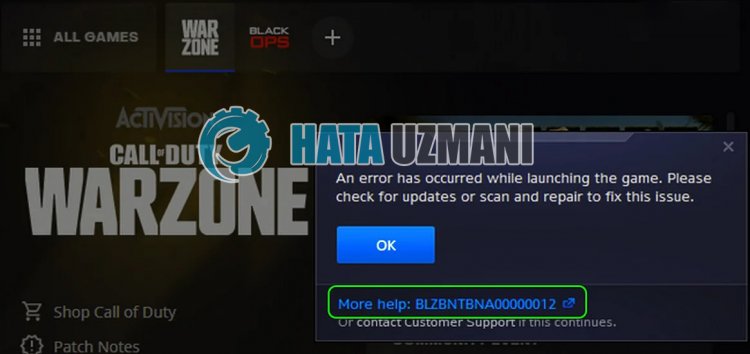 <="350"/p> Fejlen "Der er opstået en fejl under lancering af spillet. Tjek venligst for opdateringer eller scan og reparer for at løse dette problem. BLZBNTBNA00000012", som
<="350"/p> Fejlen "Der er opstået en fejl under lancering af spillet. Tjek venligst for opdateringer eller scan og reparer for at løse dette problem. BLZBNTBNA00000012", som
Battle.net-brugere støder på i applikationen, er forårsaget af en forbindelses- eller cacheproblem. Din adgang til programmet er begrænset. Til dette vil vi forsøge at løse det ved at fortælle dig et par forslag.
Sådan rettes Battle.net BLZBNTBNA00000012-fejl
For at rette denne fejl kan du finde løsningen på problemet ved at følge forslagene nedenfor.
1-) Tjek servere
Applikationsudvikleres vedligeholdelse af applikationen kan forårsage sådanne problemer. Til dette kan vi forstå, hvad der forårsager problemet ved at tjekke serverne. Selvfølgelig kan ikke kun på grund af vedligeholdelsen af applikationen, men også nedbrud af serverne få os til at støde på dette problem.
Vi kan overvåge Battle.net-servere ved at bruge DownDetector-webstedet til at kontrollere dem.
Tjek servere fra DownDetector-statussiden.
Vi kan tjekke serverne ved at få adgang tillinket, vi efterlod ovenfor. Du kan se server eller anden vedligeholdelse ved at tjekke Twitter-siden, hvor Battle.net-udviklere i øjeblikket deler, så vi øjeblikkeligt kan kontrollere vedligeholdelsen af serverne.
Tjek Blizzards officielle Twitter-konto.
2-) Skift spilregion
Det faktum, at den server, du er forbundet til, er under vedligeholdelse, kan forårsage, at du støder på mange fejlkoder. Hvad vi skal gøre for dette, er at forsøge at få adgang til det ved at ændre spilregionen.
- For at ændre spillets region skal du først køre Battle.net.
- Klik derefter på det spil, du vil deltage i, og klik på ikonet "Sfære" nedenfor.
- Vælg en af de angivne servere, og kontroller, om problemet fortsætter.
 <="7688/p>
<="7688/p>
3-) Flyt spillet til en anden disk
Hvis der ikke er problemer med serverne, kan du prøve at flytte spilfilerne til en anden disk. Dette kan skyldes, at Battle.net-applikationen ikke kan læse spilmappen, eller at administratortilladelsen ikke er givet.
Når du har flyttet spilfilerne til en anden disk, skal du åbne Battle.net-applikationen og prøve at køre den. Efter denne proces vil Battle.net-applikationen scanne spilmappen og scanne og kontrollere, hvilken disk den er installeret på. Du bliver nødt til at vente, da scanningsprocessen vil tage noget tid.
4-) Genstart dit modem
Opdater dit internet ved at slukke og tænde for din modem-enhed. Når modemmet er genstartet, skal du lukke og genåbne Battle.net-applikationen helt og kontrollere, om problemet fortsætter.
5-) Registrer en anden DNS-server
Vi kan løse problemet ved at registrere en anden dns-server på computeren.
- Åbn Kontrolpanel, og vælg Netværk og internet
- Åbn Netværks- og delingscenter på skærmen, der åbnes.
- Klik på Skift adapterindstillinger til venstre.
- Højreklik på din forbindelsestype for at åbne menuen Egenskaber.
- Dobbeltklik på Internet Protocol Version 4 (TCP /IPv4).
- Lad os anvende indstillingerne ved at skrive den Google DNS-server, vi vil give nedenfor.
- Foretrukken DNS-server: 8.8.8.8
- Anden DNS-server: 8.8.4.4
- Klik derefter på Bekræft indstillinger ved afslutning, og tryk på OK-knappen for at udføre handlingerne.
Når du har gjort dette, lad os gå videre til det næste forslag.
6-) Tjek din forbindelse
Problemet med internetforbindelsen kan forårsage mange fejl. Hvis din internetforbindelse bliver langsommere eller afbrudt, så lad os give et par forslag til at løse det.
- Hvis din internethastighed bliver langsommere, skal du slukke for dit modem og derefter tænde det igen. Denne proces vil aflaste dit internet enlille smule.
- Vi kan løse problemet ved at rydde internetcachen.
Ryd DNS-cache
- Skriv "cmd" på startskærmen for søgning, og kør den som administrator.
- Kommandopromptskærm ved at indtaste følgende kodelinjer efter hinanden og trykke på enter.
- ipconfig /flushdns
- netsh int ipv4 nulstilling
- netsh int ipv6 nulstilling
- netsh winhttp nulstil proxy
- netsh winsock nulstilling
- ipconfig /release
- ipconfig /forny
- ipconfig /registerdns
- netsh interface tcp nulstilling
- netsh int ip nulstilling
- netsh int tcp set global autotuninglevel=normal
- Efter denne handling vil det vise, at din dns-cache og proxyer er blevet ryddet.
Efter denne proces skal du genstarte computeren og køre Battle.net-programmet og kontrollere, om problemet fortsætter. Hvis problemet fortsætter, lad os gå videre til et andet forslag.
7-) Ryd Battle.net-cachen
Problemet med Battle.net-cachen kan forårsage mange fejl. Til dette kan vi kontrollere, om problemet fortsætter, ved at rydde cachefilerne.
- Skriv "Kør" på startskærmen for søgning, og åbn den.
- Skriv "C:\ProgramData\" på skærmen, der åbnes, og tryk på Enter.
- Slet mapperne "Battle.net" og "Blizzard Entertainment" på den nye vinduesskærm.
Når du har udført denne handling, skal du køre Battle.net som administrator og kontrollere, om problemet fortsætter.
8-) Kør som administrator
Hvis applikationen ikke kører med administratorrettigheder, kan det medføre, at vi støder på forskellige fejl som denne. Til dette skal du lukke Battle.net-programmet helt og køre det som administrator og kontrollere, om problemet fortsætter.
9-) Slå antivirusprogrammet fra
Deaktiver ethvert antivirusprogram, du bruger, eller slet det helt fra din computer. Hvis du bruger Windows Defender, skal du deaktivere det. Til dette;
- Åbn startskærmen for søgning.
- Åbn søgeskærmen ved at skrive "Windows-sikkerhedsindstillinger".
- Klik på "Beskyttelse mod virus og trusler" på skærmen, der åbnes.
- Klik på "Ransomware Protection" i menuen.
- Slå "Kontrolleret mappeadgang" fra på skærmen, der åbnes.
Lad os herefter slå realtidsbeskyttelse fra.
- Skriv "virus- og trusselsbeskyttelse" i startsøgeskærmen, og åbn den.
- Klik derefter på "Administrer indstillinger".
- Slå realtidsbeskyttelse til "Fra".
Efter at have udført denne handling, bliver vi nødt til at tilføje Battle.net-mappen som en undtagelse.
- Skriv "virus- og trusselsbeskyttelse" i startsøgeskærmen, og åbn den. Under
- Indstillinger for virus- og trusselbeskyttelse skal du vælge Administrer indstillinger og derefter under Ekskluderinger Ekskluder vælg tilføj eller fjern.
- Vælg Tilføj en ekskludering, og vælg derefter mappen Battle.net, der er gemt på din disk.
Efter denne proces skal du køre Battle.net og kontrollere, om problemet fortsætter.
Ja, venner, vi har løst vores problem under denne titel. Hvis dit problem fortsætter, kan du spørge om de fejl, du støder på, ved at gå ind på vores FORUM platform.
![Hvordan rettes YouTube-serverfejlen [400]?](https://www.hatauzmani.com/uploads/images/202403/image_380x226_65f1745c66570.jpg)





















